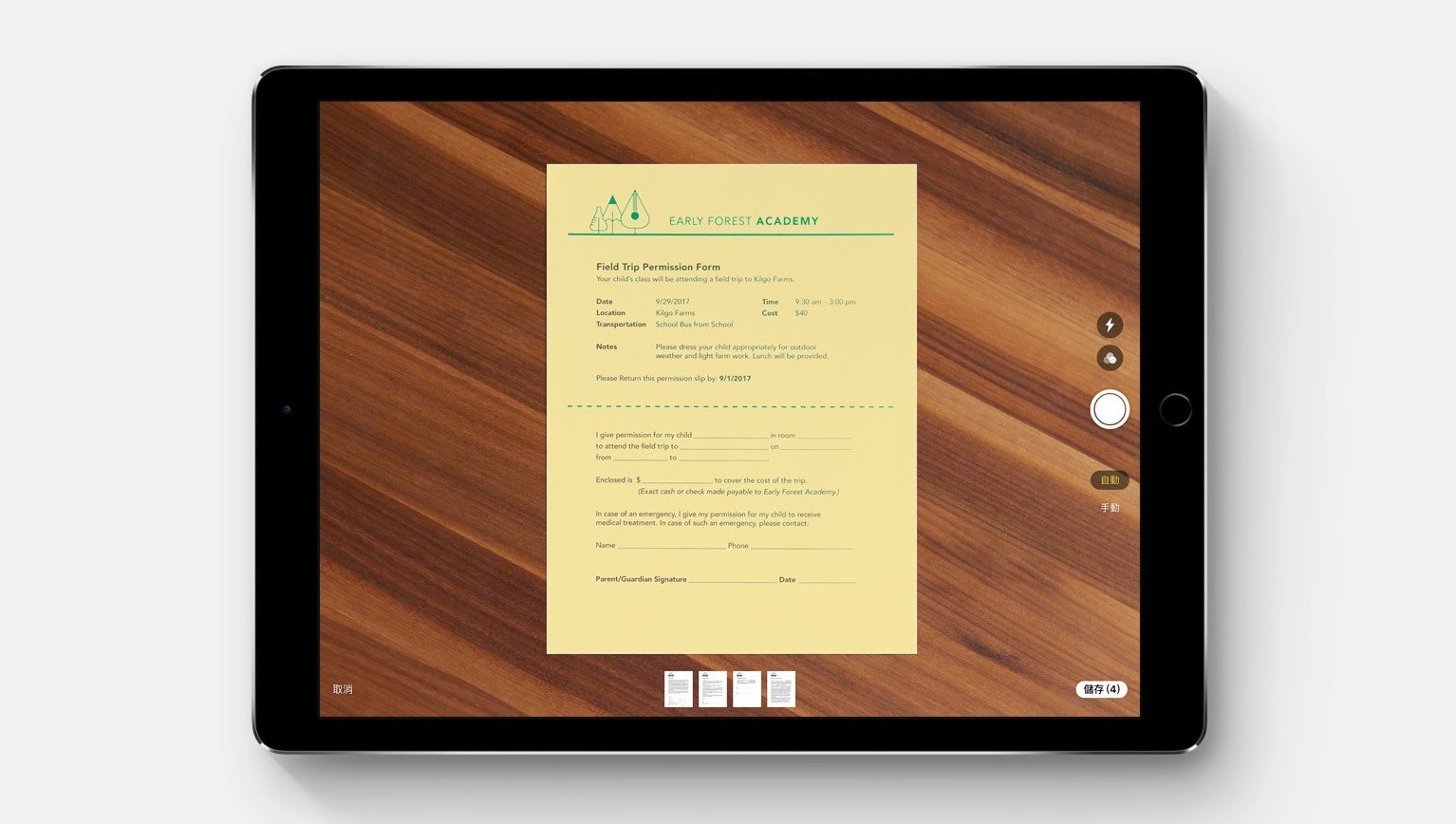iOS 11 在功能性上強化了不少,不過有一項很棒的功能你可能沒有注意到,那就是隱藏在《備忘錄》當中的「掃描文件」功能。透過《備忘錄》,你無須再利用第三方應用程式來掃描文件,輕輕鬆鬆就能將各式文件儲存在備忘錄中,當然也可以輸出用在其他文件的製作上。
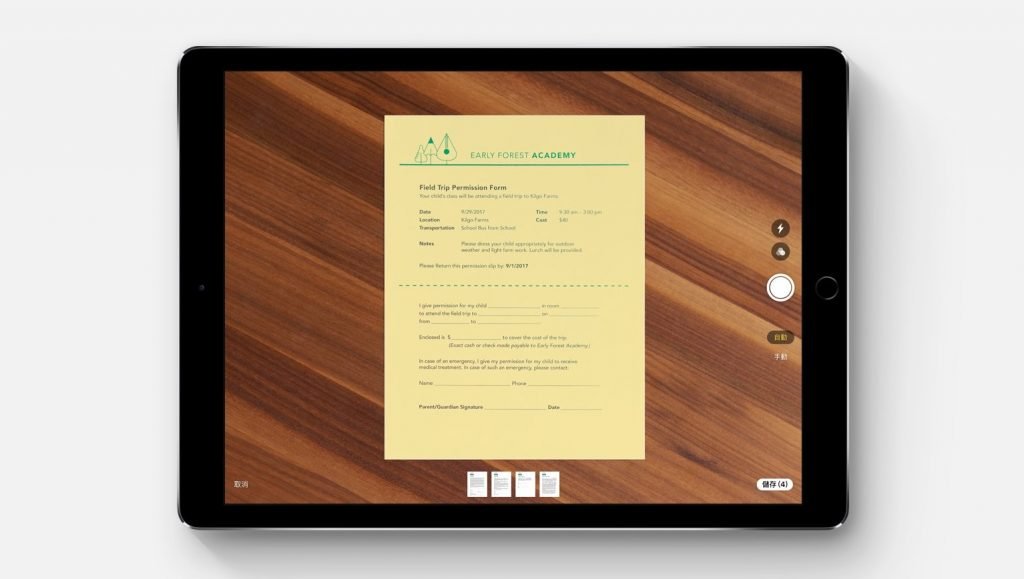
要使用 iOS 11 裡《備忘錄》中的掃描文件功能,你只需要在備忘錄中開啟一個新的文件,並且按下畫面下方正中央的「⊕」符號,就可以發現「掃描文件」功能。接著將鏡頭對向你想掃描的文件,系統就會自動對齊邊框,你只需要按下拍照按鈕就可以將文件保存。
當然,你也可以進行更進一步的裁切、翻轉以及色彩編輯,色彩部分提供了常用的彩色、灰階、黑白以及照片四種,你可以視自己的需求來挑選。
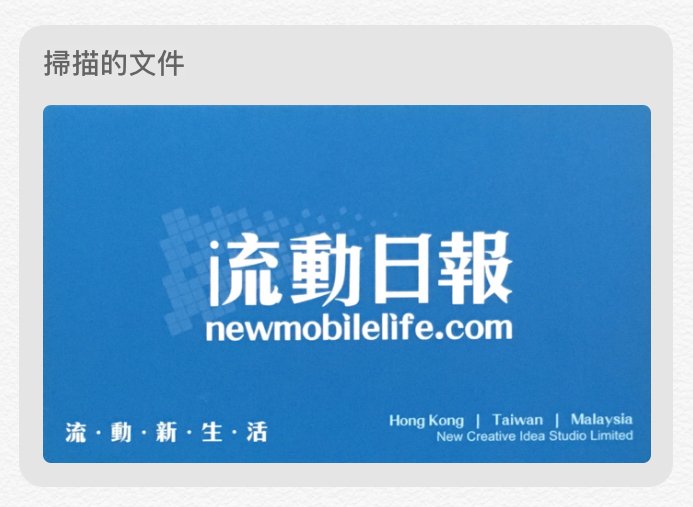
在編輯好之後,你的文件也不一定只能儲存在備忘錄中,只需要按下你所拍攝的文件,就可以從畫面右上角的輸出按鈕中將你的文件照片輸出到其他社群服務,或是儲存到檔案、製作 PDF 以及列印等,也可以像你拍攝的螢幕截圖一樣直接在文件上進行標示,看你是要簽名、或是畫上重點都沒問題。
此功能之好用,基本上可以取代許多第三方應用程式,不過也有些功能是現在掃描文件中沒有包含的,例如 OCR 光學字元識別等。順帶一提,如果各位不想要花錢買有 OCR 功能的掃描器的話,其實微軟所推出的《One Note》就有包含 OCR 功能,且個人認為準確度也比較高,還是免費的呢!